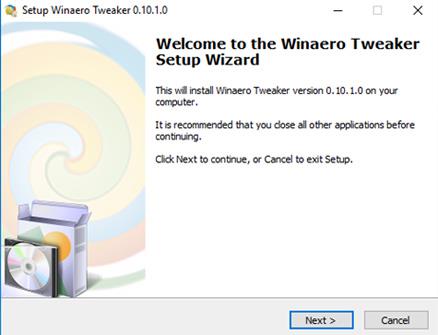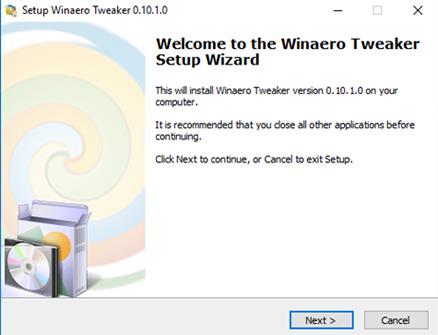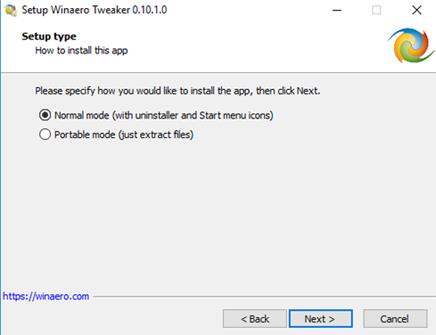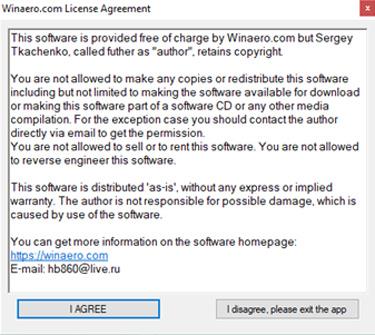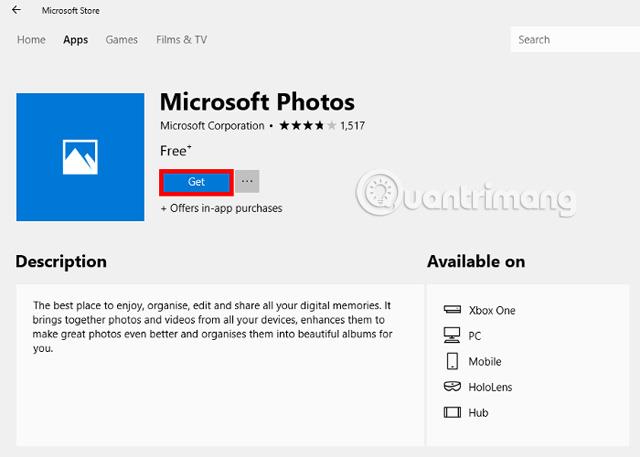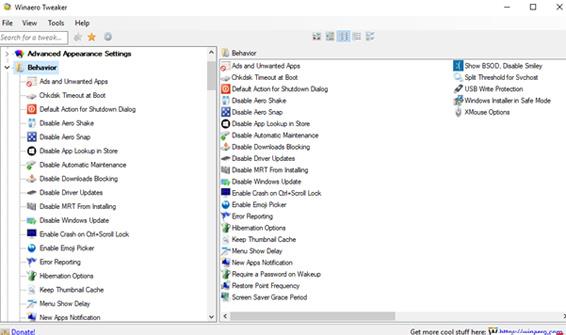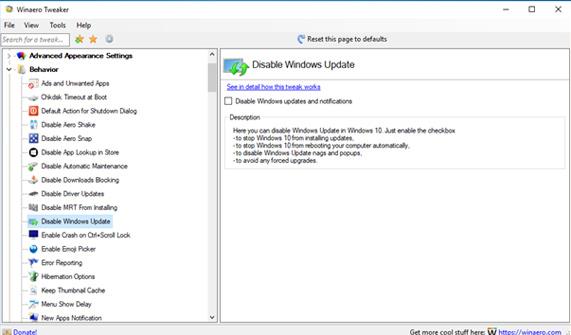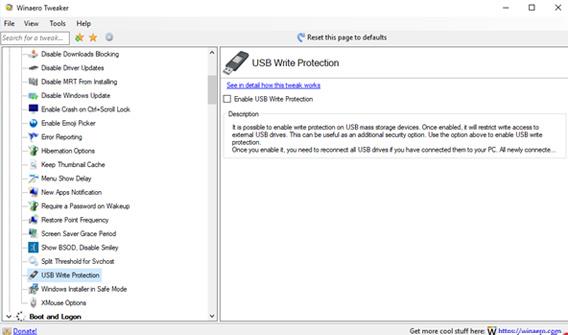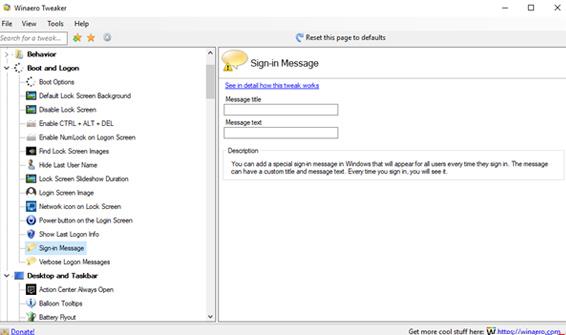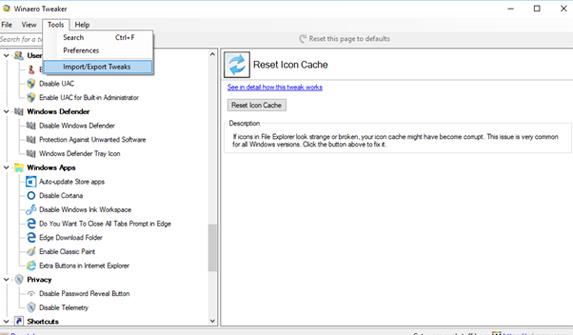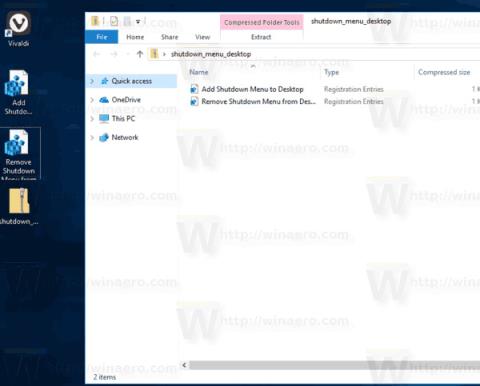Winaero on juuri julkaissut virallisesti uuden version Winaero Tweakerista, työkalusta, joka auttaa yksittäisiä käyttäjiä maksimoimaan Windowsin. Tämä päivitys tukee erityisesti monia asetusvaihtoehtoja Windows 10 Spring Creatorsin uusimman version mukauttamisessa.
Opitaan Winaero Tweaker Windows 10 Spring Creatorsin mielenkiintoisista asetuksista.
Siirry ensin alla olevaan osoitteeseen ladataksesi Winaero Tweakerin uusin versio.
Winaero Tweaker 0.10.1
Pakkauksen purkamisen jälkeen käynnistä paketti asentaaksesi Winaero Tweaker Windows-tietokoneellesi.
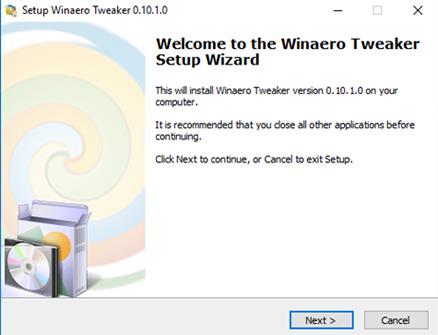
Winaero Tweaker tarjoaa sinulle 2 asennusvaihtoehtoa:
- Asenna suoraan järjestelmään (normaali tila).
- Pura paketti kannettavaksi versioksi, jota voidaan käyttää missä tahansa tietokoneessa (Portable mode) ja milloin tahansa.
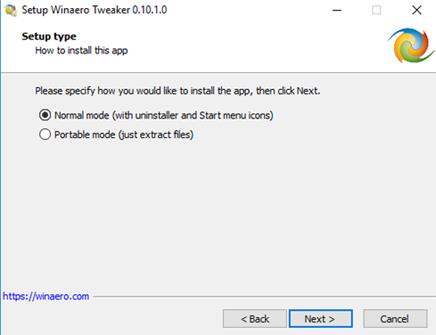
Kun asennus on valmis, käynnistä työkalu, näyttöön tulee viesti, jossa käyttäjää pyydetään vahvistamaan Winaero Tweakerin käyttöehdot -> jatka napsauttamalla Hyväksyn .
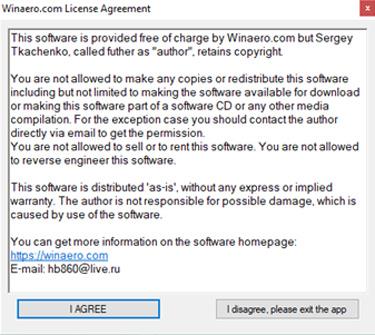
Winaero Tweakerin käyttöliittymä on varsin käyttäjäystävällinen, asetusryhmät esitetään kansiopuun muodossa. Kun muokkaat asetusta, kirjoita vastaava otsikko.

Käyttäjät voivat helposti säätää asetuksia haluamallaan tavalla rastivaihtoehtojen tai liukusäätimien avulla.
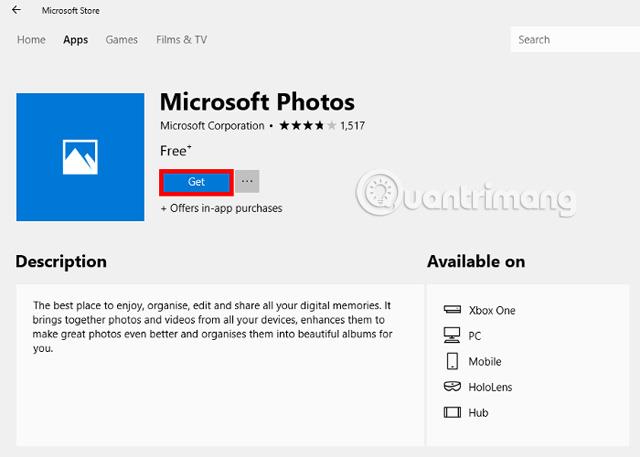
Winaero Tweakerin avulla käyttäjät voivat myös poistaa käytöstä tai ottaa käyttöön Windowsin syvälle piilotetut ominaisuudet.
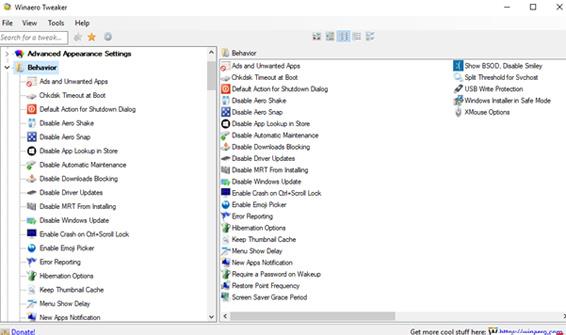
Tärkeä vaihtoehto, jolla Windowsin käyttäjät usein aloittavat, on Windows Updaten poistaminen käytöstä.
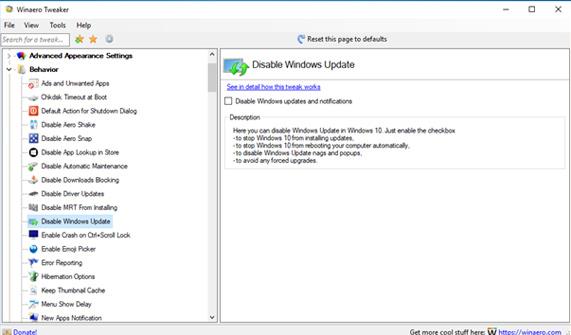
Tai poista kyky kopioida tietoja tietokoneelta USB:lle.
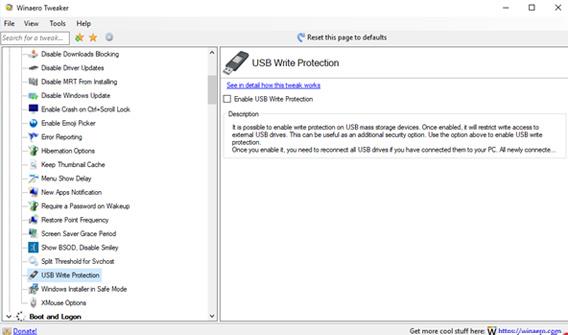
Tai luo terveisiä tai muistiinpanoja aina, kun kirjaudut sisään tai ulos Windowsista.
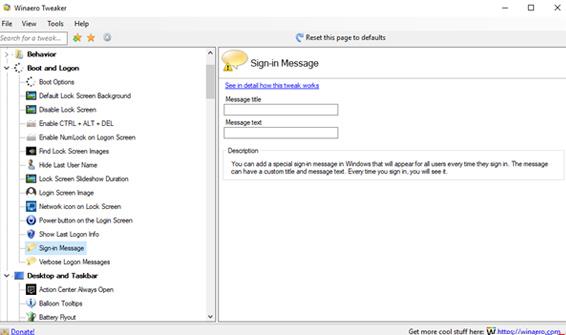
Jos haluat tallentaa mukautukset Windowsissa ja käyttää niitä uudelleen, kun asennat Windowsin uudelleen tai käytät niitä halutessasi toisessa tietokoneessa, siirry kohtaan Työkalut -> valitse Tuo/Vie Tweak .
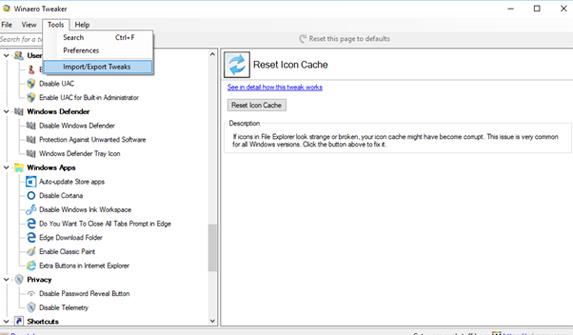
Katso lisää: